
メールソフト(プログラム) 自動起動の説明
(自動起動の仕組み・自動起動ソフトの切替等)

1.メールソフト自動起動の仕組み
当会ホームページの会員向け連絡版内の例会案内(画面1)にて、
連絡先の「担当 ○○」の部分をクリックすると、
【画面1】 ある月の例会案内 (固有名詞や個人アドレスは塗りつぶしています)
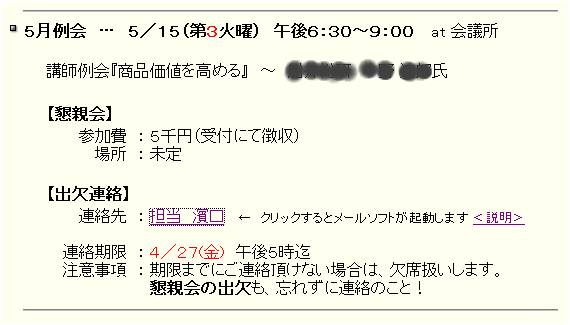
通常あなたがお使いのコンピュータ環境で”自動的に使用する電子メールソフト”
に設定されたソフトが起動(画面2)し、宛先欄には自動的に担当者のメールアドレスが
セットされる(画面2内 赤丸1)ようになっています。
但し、Hotmail(Webメール)等をご使用されている方の場合は、
ここでWebログイン画面が開くことがありますが、その場合は、
本会ではサポートできませんので、ご自分で各Webメールの
使用方法に従って下さい。
【画面2】 メールソフト『Becky2』を自動的に使用する設定になっている人の例
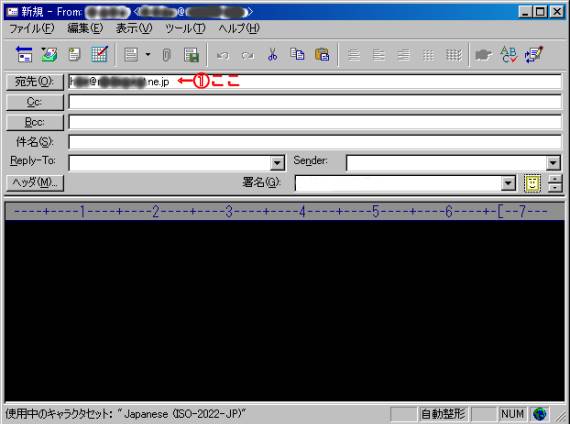
あとは、
件名「一八会 ○月例会 出欠返事」
本文「定例会・懇親会ともに出席します」
等の記述後に送信して頂ければ、出欠連絡メールはいつもどうり送信されます。
なお、出欠担当者からの確認返信は行いませんので、ご自分で
●Outlook Express系ソフト → 送信済みアイテムフォルダ
●Becky系ソフト → 送信箱内の送信済みフォルダ
等をご確認の上、送信が無事完了していることを、きちんとご確認下さい。
… あたりまえのことですが ^_^; …
2.自動起動ソフトの切替方法
(Windows環境でInternet Explorer6(以下、IEと表記)をご使用の場合)
「コントロールパネル」 → 「インターネット オプション」を開くか、
もしくはデスクトップのIEアイコンを右クリック → 「プロパティ」を開くと、
「インターネットのプロパティ」(画面3)が開きます。
ここで「プログラム」のタブを開き、
『自動的に使用する電子メールプログラム』の欄を確認すれば、
現在どのソフトが自動起動に割り当てられているか(画面3 赤丸2)がわかります。
【画面3】 インターネットのプロパティ画面(IEの例)
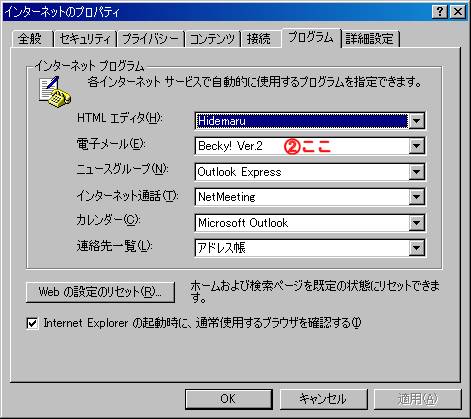
ここで『自動的に使用する電子メールプログラム』を変更したければ、
希望のソフトを選択後(画面4 赤丸3)、
「インターネットのプロパティ」ウィンドウの「OK」もしくは「適用」ボタンを押して下さい。
これで変更は完了です。
(変更を取止めたい場合は、「OK」や「適用」ボタンではなく、
「キャンセル」ボタンを押せば、変更されません。)
【画面4】 インターネットのプロパティ画面(IEの例)





